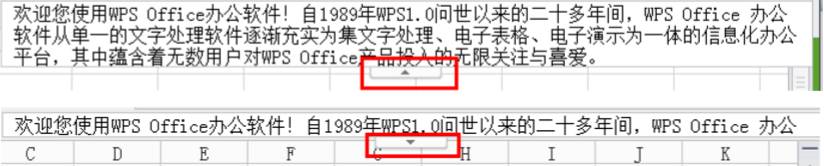wps表格样式在哪里(wps表格模板的制作和使用)
3.1. 报表格式工具
功能描述:一键套用精美格式,方便阅读
操作步骤:选择数据表→“表格样式”选项卡→选择样式
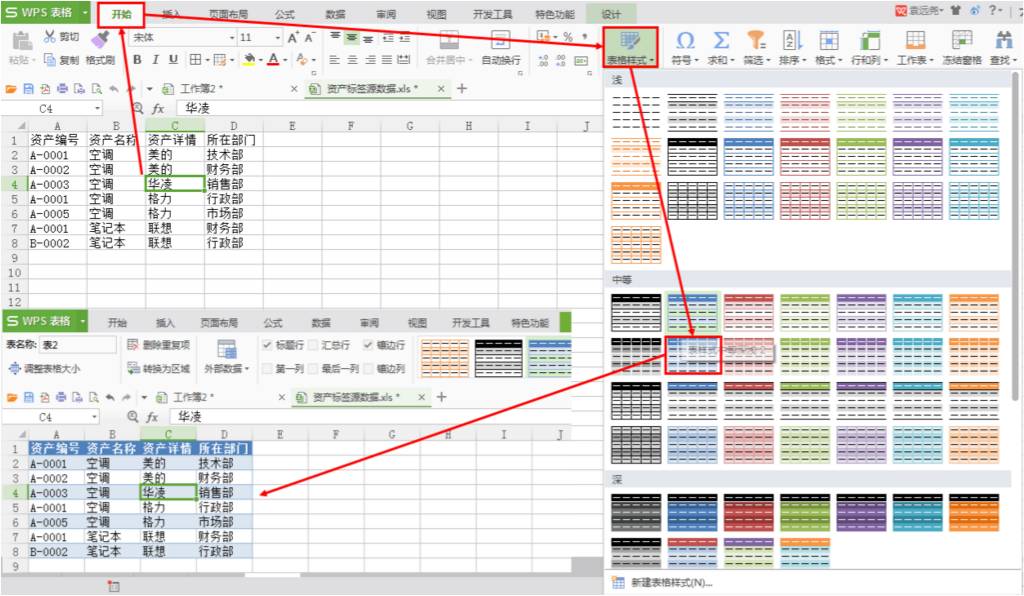
3.2. 阅读模式
功能描述:在进行复杂数据表格阅读查找等工作时,使用阅读模式可以有效地防止数据阅读串行,方便了我们对数据把评标的查阅。
操作步骤:状态栏→阅读模式
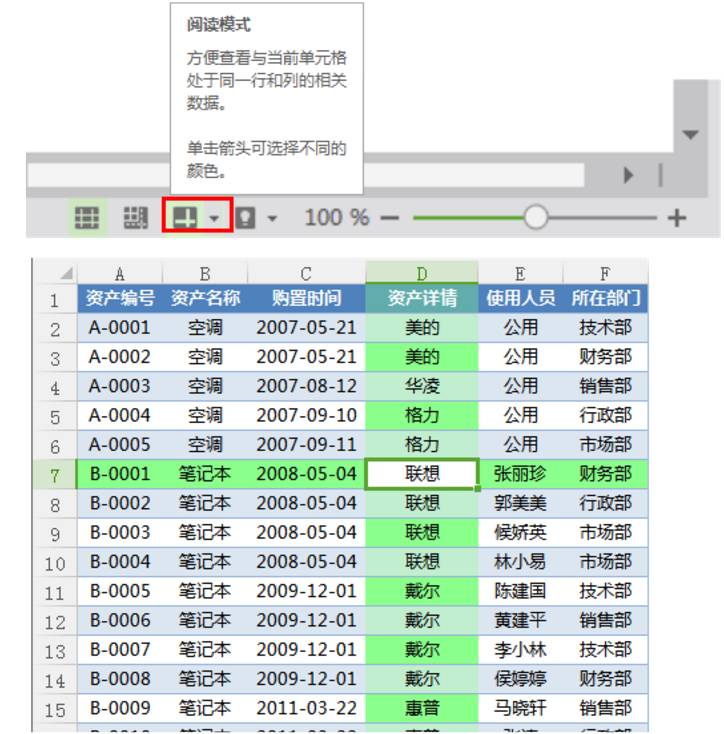
3.3. 护眼模式
功能描述:在长时间进行复杂数据表格阅读查找等工作时,护眼模式可以保护用户的眼镜不易疲惫。
操作步骤:状态栏→护眼模式
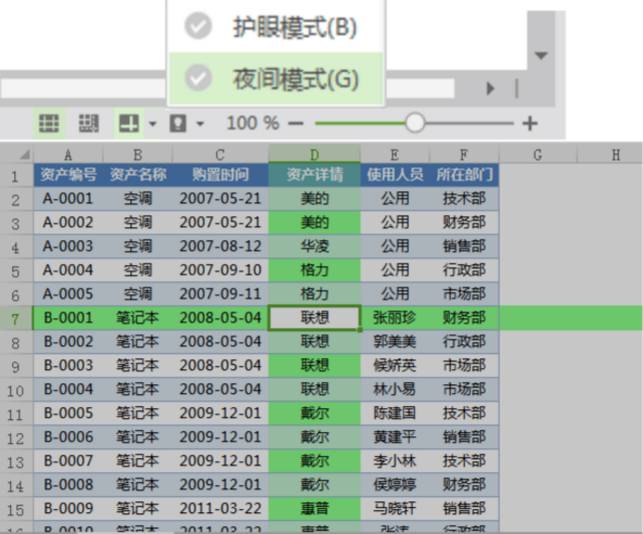
3.4. 大数据阅读
功能描述:将数字的分隔符用中文显示出来,便于用户一眼看出多位数据的单位,尤其适合财务人员,例如:1,123,456,789,在WPS表格状态栏中显示为:11亿2345万6789。
操作步骤:状态栏→右击→勾选带中文单位分隔
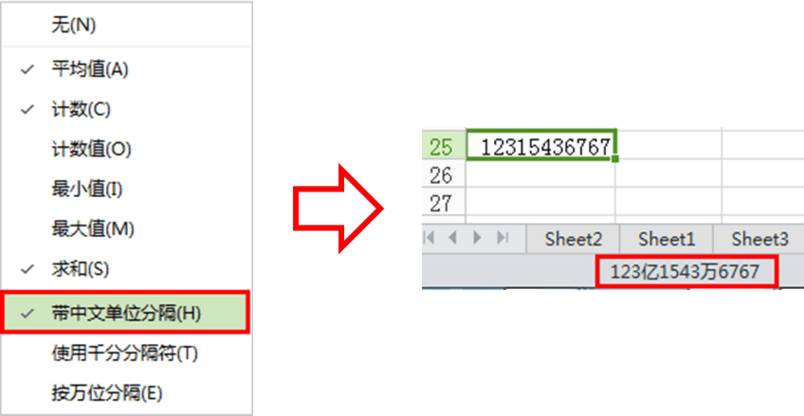
3.5. 编辑栏折叠
功能描述:当单元格内容过多时,编辑栏就会呈多行显示,此时会导致编辑栏下方的单元格被遮挡,而“编辑框折叠”功能很好的解决了这个问题,便于单元格的阅读与编辑。
操作步骤:点击编辑栏下方向上的双箭头即可对编辑栏进行缩放选择